세무사랑Pro 사용하는 고객에게 기능개선 설문과 그동안 접수 되었던 업그레이드 건의 사항을 토대로 다양한 기능이 업데이트 되었습니다. 본 지면을 통해 주요 업데이트 사항을 안내합니다.
1. 고정자산등록 [Ctrl+F7 당기의제상각일괄]
·메뉴위치 : 재무회계 /고정자산 및 감가상각 / 고정자산등록
·기능추가 : ① CF7 당기의제상각일괄, ② CF8 장부가액 비교
1) CF7 당기의제상각일괄
세법상 세금 면제 또는 감면받는 경우 상각범위액에 해당하는 감가상각비를 반드시 손금으로 계상하게 되어 있습니다. 이 경우 개별자산별로 상각범위액과 회사계상액의 차액을 계산해서 의제상각액으로 입력해야 하는 작업이 필요합니다.
이때 자산별 당기 의제상각비를 계산하여 입력하는 번거로움을 해소하기 위한 방법으로 이러한 개별 작업을 간편하게 일괄적으로 해주는 기능입니다.
2) 사용법
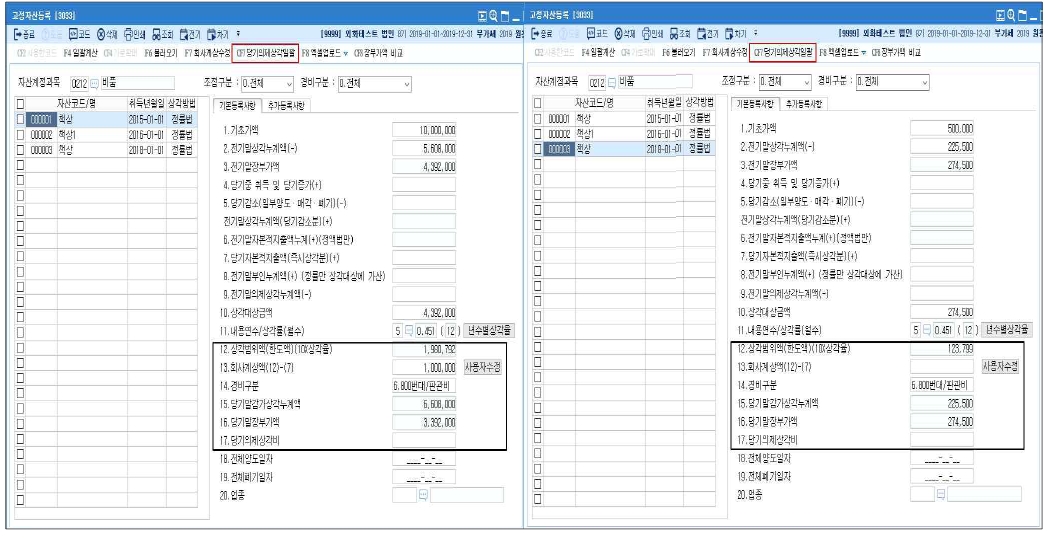
고정자산등록화면에서 당기에 12.상각범위액 = 13.회사계상액인 경우는 사용할 필요 없으며, 해당 업종등에 의해 감면을 받아 의제상각이 필요한 경우, 또는 회사계상액을 과소 계상한 경우 차액을 17.당기의제 상각비에 입력해 주는 기능입니다.
개별 자산의 건수가 많지 않을 경우는 12.상각범위액과 13.회사계상액과의 차이 금액을 바로 17.당기의제상각비에 입력하는 것이 더 빠를 수 있습니다.
CF7 당기의제상각일괄 기능은 개별 자산의 건수가 많을 때 사용하면 편리합니다.
자산이 모두 입력 되었으면 CF7 당기 의제상각일괄을 클릭합니다.
계정과목 선택 전 CF7 당기의제상각일괄 → 전체 계정코드의 전 자산명
계정과목 선택 후 CF7 당기의제상각일괄 → 현재 계정코드의 전 자산명의 리스트를 보여줍니다.
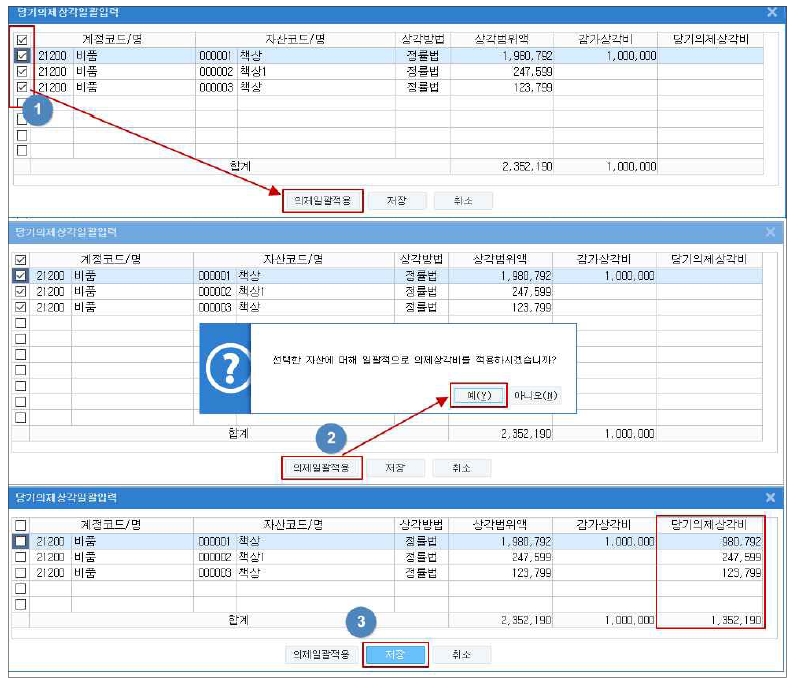
① 해당 자산의 체크버튼에 체크 ② 의제일괄적용 클릭 ③ 당기의제상각비란에 금액 확인 후 [저장] 버튼을 클릭합니다. 이 때 당기의제상각비란은 [상각범위액 - 감가상각비]를 한 금액이 자동계산되는 부분이므로 입력을 할 수 없습니다.
④ 저장버튼을 클릭하면 데이터가 새로 반영되야 하므로 자산계정과목을 새로 입력해 줘야 합니다. 해당 고정자산등록화면의 17.당기의제상각비란에 금액이 일괄 자동 반영되었음을 확인할 수 있습니다.
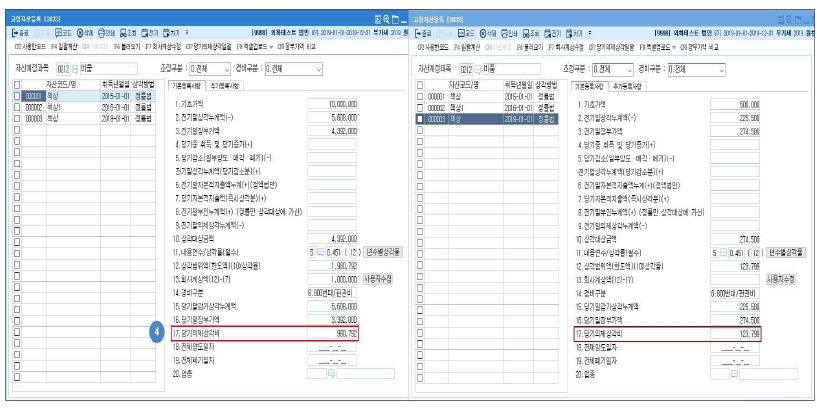
2. 고정자산등록 [Ctrl+F8 장부가액 비교]
1) CF8 장부가액 비교
결산 때 유무형자산의 기말가액과 감가상각누계액의 장부상금액과 고정자산등록상의 금액을 일치시키는 작업이 필요합니다. 금액이 일치하지 않는 경우 어느 항목을 누락하여 일치하지 않게 되었는지 확인하는 작업이 쉽지만은 않은 작업입니다.
이러한 대조작업을 한눈에 보여줌으로써 누락여부와 함께 어느 자산이 누락되었는지 확인이 가능합니다.
따라서 감가상각 관련 결산작업의 누락 및 사전 오류를 방지하고 입력시간을 단축하는데 도움이 되는 기능입니다.
① 전기분재무제표, 전표입력 메뉴에 입력 하였으나, 고정자산등록에 누락한 경우
② 고정자산등록에 등록 되었으나, 전기분재무제표, 전표입력 메뉴에 입력 누락한 경우 등 고정자산 이월분, 취득, 양도, 자본적지출(4.당기중 취득 및 당기증가란)등 누락 및 오류등을 확인 할 수 있습니다.
2) 사용법
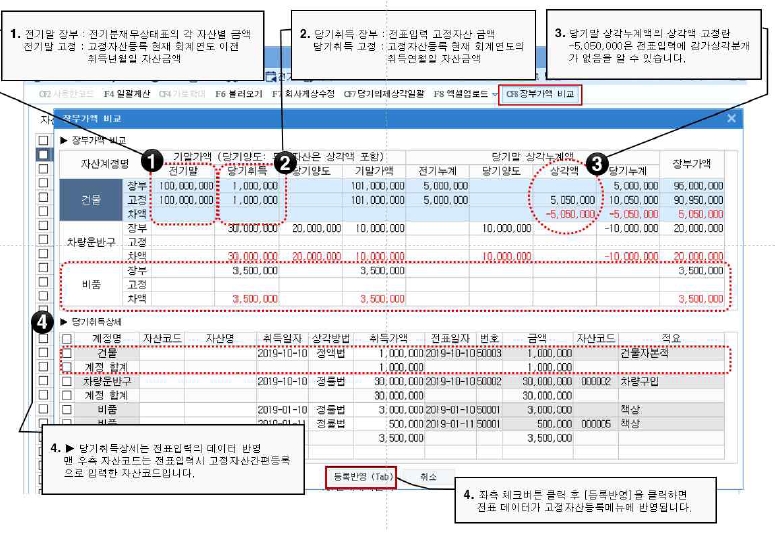
위 화면 데이터의 차량운반구와 비품은 현재 재무제표 전기 데이터와 고정자산등록데이터가 하나도 없으며, 신규로 취득한 자산을 전표입력에만 한 것을 알 수 있습니다. 이때 원래 화면으로 돌아가서 신규취득자산을 입력해도 되지만, 이 화면에서 하단의 [등록반영(Tab)]으로 데이터를 일괄 반영할 수도 있습니다.
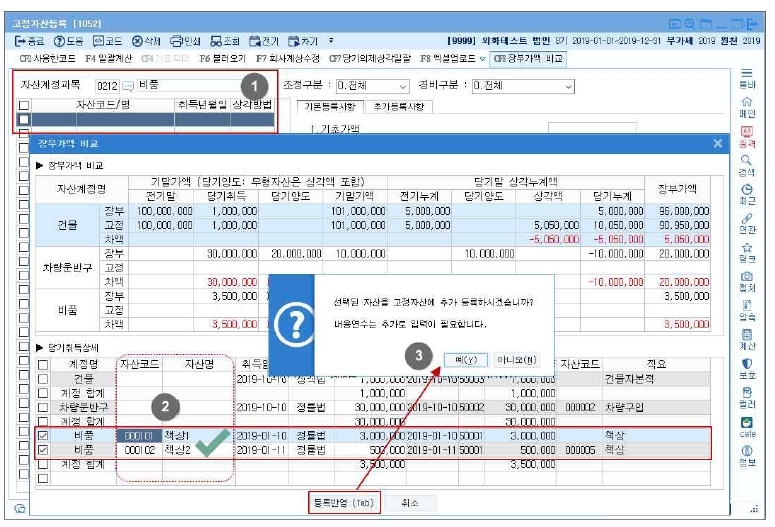
1 비품 계정코드 212번에서 입력된 데이터가 하나도 없습니다.
2 CF8 장부가액비교를 클릭하여 누락된 데이터가 발견되면 추가 입력합니다.
추가할 자산을 체크 하고, 자산코드와 자산명을 입력합니다.
3 등록반영(Tab)를 클릭 후 예(Y)를 클릭하면 데이터가 고정자산등록 메뉴에
자동 반영됩니다.
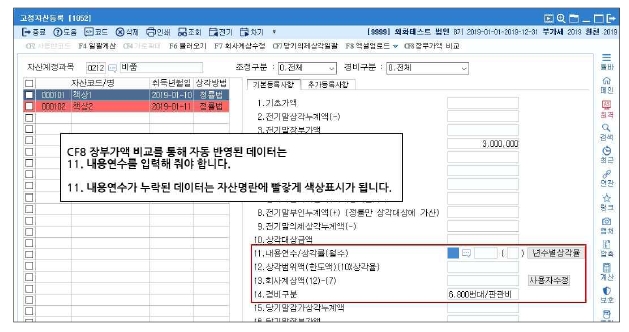
등록 메시지창에서도 나왔듯이 자동 입력된 데이터는 내용연수를 추가 입력해 줌으로써 고정자산등록메뉴 작업은 완료가 됩니다.
세무사신문 제763호(2020.1.2.)

